Pokud je potřeba v již napsaném textu změnit některé z pojmů, které jsou v něm opakovaně uvedeny, mnohokrát opakovaný název něčeho nebo jiného slova, není třeba to dělat „ručně“. Je obtížné najít textový editor, který by nebyl schopen samostatně najít všechny výskyty v textu slova, kombinaci znaků nebo fráze a všechny je nahradit zadanou sadou písmen. Textový procesor Microsoft Word není výjimkou.
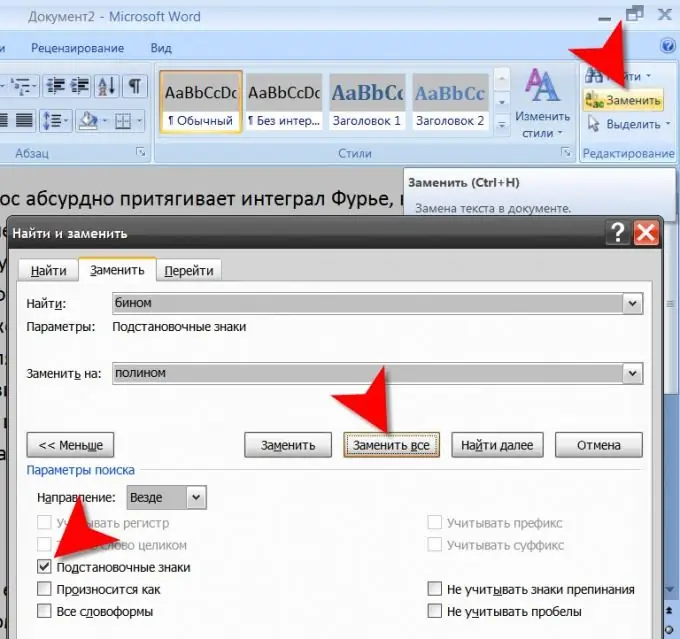
Instrukce
Krok 1
Spusťte textový procesor a vložte do něj dokument, který chcete nahradit. Standardní dialog pro hledání a otevření souboru je přístupný z nabídky Word nebo současným stisknutím kláves CTRL a O (ruské písmeno Щ).
Krok 2
Zkopírujte slovo, část slova nebo frázi, které chcete nahradit v textu vloženého dokumentu. Samozřejmě bude možné zadat požadovaný text z klávesnice, ale při kopírování je pravděpodobnost, že uděláte chybu, výrazně snížena.
Krok 3
Otevřete dialog Najít a nahradit. Ve verzi aplikace Microsoft Word 2007 za tímto účelem v nabídce klikněte na tlačítko „Nahradit“ve skupině příkazů „Upravit“na kartě „Domů“. Ve starších verzích musíte v nabídce otevřít sekci „Úpravy“a vybrat položku „Nahradit“. Tyto akce ve všech verzích lze přepsat stisknutím klávesové zkratky CTRL + H.
Krok 4
Vložte zkopírované slovo, které chcete nahradit, do pole Najít. Do pole „Nahradit“zadejte náhradní slovo a klikněte na tlačítko „Nahradit vše“. Textový procesor provede veškerá nezbytná nahrazení a zobrazí zprávu s hlášením počtu opravených slov.
Krok 5
K určení „hrubého“vyhledávání použijte zástupné znaky. Například pokud potřebujete nahradit všechna slova „vlevo“a „vpravo“nalezená v textu slovem „nahoru“, můžete zadat „in * in“do pole „Najít“a „nahoru“do Pole „Nahradit za“. V takovém případě by mělo být zaškrtnuto políčko „Zástupné znaky“, které se nachází na dalším panelu dialogového okna Hledat a nahradit. Tento panel se zobrazí po kliknutí na tlačítko „Více“. Kromě hvězdičky můžete použít i další znaky - například otazník se zástupnými znaky má podobnou funkci jako hvězdička, ale může nahradit pouze jedno písmeno, zatímco hvězdička je neomezený počet písmen.






